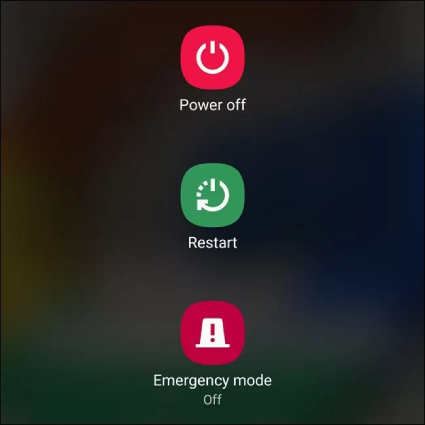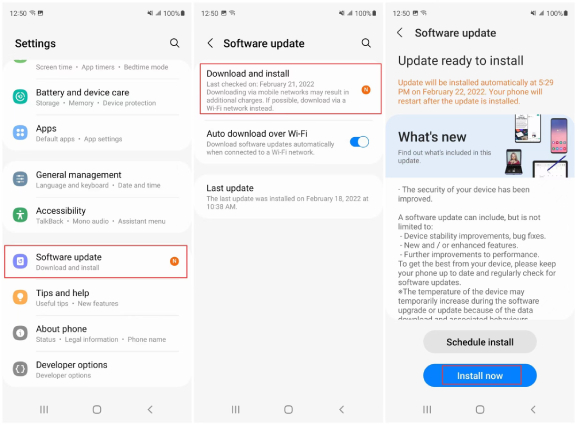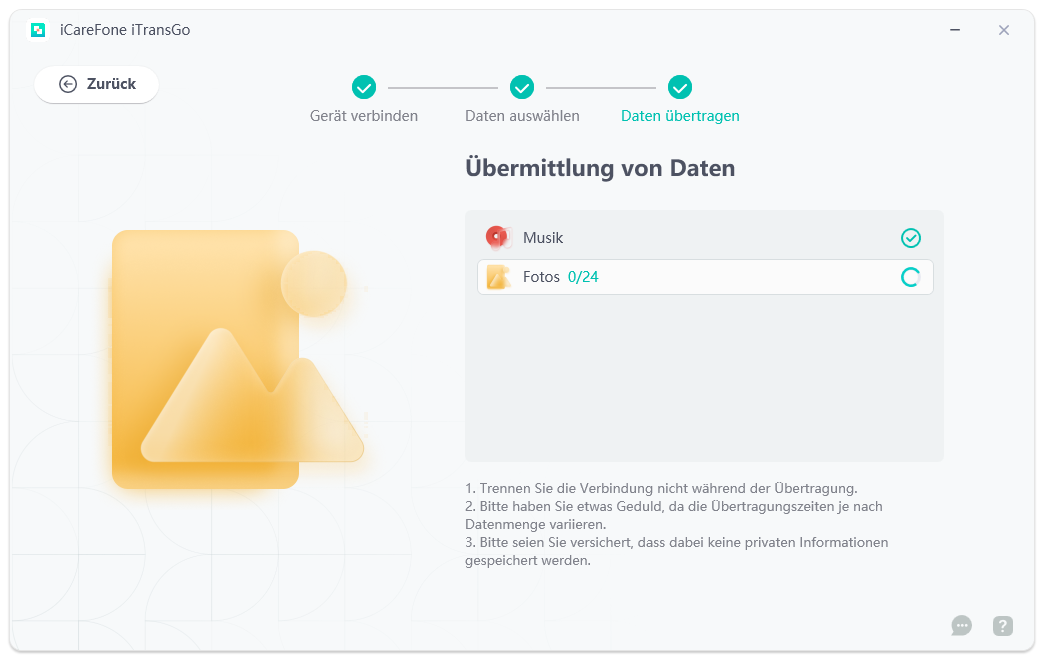Android auf iOS übertragen funktioniert nicht: Lösungen, die wirklich helfen
Hallo! Ich habe mir gerade ein neues iPhone gekauft und möchte meine Daten von meinem alten Android-Handy darauf übertragen. Ich habe gehört, dass Move to iOS das richtige Tool dafür ist. Aber aus irgendeinem Grund funktioniert Auf iOS übertragen nicht. Was kann ich tun? Vielen Dank!
Datenübertragung von einem alten auf ein neues Handy kann für viele eine nervige Aufgabe sein, besonders wenn man von einem Betriebssystem auf ein anderes wechselt. Wenn Move to iOS (Auf iOS übertragen) funktioniert nicht, was kann man tun?
Keine Sorge, in diesem Artikel finden Sie alle Lösungen, die Ihnen helfen werden, damit Auf iOS übertragen wieder funktioniert.
- Teil 1: Warum funktioniert Auf iOS übertragen nicht?
- Teil 2: Verschiedene Möglichkeiten, Auf iOS übertragen-Probleme zu lösen
- Alternative Methode: Daten von Android auf iPhone übertragen mit iTransGo [100% Erfolg]
Teil 1: Warum funktioniert Android auf iOS Übertragung nicht?
Bevor wir über die Lösungen sprechen, müssen Sie wissen, warum das Tool möglicherweise nicht funktioniert.
Um fair zu sein, könnte es mehrere Gründe dafür geben. Lassen Sie uns diese unten auflisten:
- Ihr Android- und iPhone-Gerät sind möglicherweise zu weit voneinander entfernt, was dazu führen kann, dass keine Verbindung hergestellt wird.
- Eines oder beide Ihrer Geräte haben möglicherweise einen niedrigen Akkustand.
- Die WLAN-Verbindung, die Sie verwenden, ist nicht stabil oder schnell genug.
- Es ist möglicherweise nicht genügend Speicherplatz auf Ihrem neuen Telefon vorhanden.
Jetzt, da Sie wissen, warum die Android auf iOS Übertragung nicht funktioniert, sprechen wir darüber, wie Sie das Problem lösen können.
Teil 2: Mehrere Methoden zur Behebung von Auf iOS übertragen funktioniert nicht
Wir empfehlen Ihnen, die folgenden Korrekturen der Reihe nach durchzugehen.
- Lösung 1: Starten Sie beide Handys neu
- Lösung 2: Laden Sie beide Handys auf mehr als 50% auf
- Lösung 3: Bewegen Sie beide Geräte näher zueinander
- Lösung 4: Aktualisieren Sie das Betriebssystem
- Lösung 5: Aktualisieren Sie die Auf iOS übertragen-App
- Lösung 6: Ändern Sie Ihre WLAN-Verbindung
- Lösung 7: Stellen Sie sicher, dass genügend Speicherplatz vorhanden ist
Lösung 1: Starten Sie beide Handys neu
So einfach es auch klingt, das Neustarten Ihrer Telefone kann tatsächlich helfen!
Ein Neustart entfernt alle temporär zwischengespeicherten Dateien vom System, die derzeit ausgeführt werden. Wenn das passiert, gehen vorübergehende Störungen oft weg.
Starten Sie also Ihr Handy durch folgende Schritte neu.
Auf Ihrem Android-Handy drücken und halten Sie die Ein-/Aus-Taste, tippen Sie dann auf "Neustart".

Auf Ihrem iPhone halten Sie die Seitentaste und die Lauter-Taste gleichzeitig gedrückt und schieben Sie dann den Schieberegler. Nach 30 Sekunden drücken und halten Sie die Seitentaste, um Ihr Telefon einzuschalten.

Lösung 2: Laden Sie beide Handys auf mehr als 50% auf
Es wird empfohlen, dass auf beiden Telefonen mehr als 50% Ladung vorhanden ist, damit "Auf iOS übertragen" ordnungsgemäß funktioniert.
Wenn Ihr Android-Telefon jedoch ein altes Modell mit sehr schlechter Akkulaufzeit ist, ist es besser, es während des gesamten Prozesses an die Stromversorgung anzuschließen, auch wenn Sie mehr als 50% Batterie haben.
Lösung 3: Bewegen Sie beide Geräte näher zueinander
Viele Menschen unterschätzen die Wichtigkeit, die Geräte direkt nebeneinander zu halten. Aber lassen Sie uns Ihnen sagen, es ist sehr wichtig!
Sie möchten beide Geräte sehr nah beieinander halten, damit sie ihre drahtlosen Signale verwenden können, um leicht zu verbinden. Wenn Sie sie weit voneinander entfernt halten, werden sie Schwierigkeiten haben, miteinander zu kommunizieren.
Daher sollten Sie, falls Sie es noch nicht getan haben, beide Telefone direkt nebeneinander halten, bevorzugt auf demselben Tisch.
Lösung 4: Aktualisieren Sie das Betriebssystem
Sie müssen sicherstellen, dass Sie auf der neuesten Android-Version auf Ihrem alten Telefon sind. Dadurch stellen Sie sicher, dass Sie die neuesten Fehlerkorrekturen vom Gerätehersteller haben, um die Daten nahtlos zu übertragen.
So aktualisieren Sie Ihr Telefon:
- Öffnen Sie die Einstellungs-App.
- Gehen Sie zu System > Software-Update. Die Menüs können je nach Marke Ihres Smartphones leicht unterschiedlich sein.
Wenn ein Update verfügbar ist, installieren Sie es.

Sie müssen Ihr iPhone nicht aktualisieren, da es sich im Einrichtungsbildschirm befindet und verfügbare Updates während des Einrichtungsvorgangs automatisch installiert werden.
Lösung 5: Aktualisieren Sie die Auf iOS übertragen-App
Wenn Auf iOS übertragen nicht funktioniert und die Meldung "Konnte nicht mit dem Gerät kommunizieren" angezeigt wird, sollten Sie auch versuchen, die App selbst zu aktualisieren.
Wenn Sie die App kürzlich installiert haben, müssen Sie diesen Schritt nicht ausführen. Das liegt daran, dass Sie bereits die neueste Version der App haben.
Wenn Sie die Auf iOS übertragen-App jedoch vor einiger Zeit installiert haben, befolgen Sie diese Schritte:
- Öffnen Sie die Google Play Store.
- Suchen Sie nach Auf iOS übertragen.
- Wenn ein Update verfügbar ist, tippen Sie auf "Update", um es zu installieren.
Lösung 6: Ändern Sie Ihre WLAN-Verbindung
Um Auf iOS übertragen zum Laufen zu bringen, benötigen Sie eine starke und stabile Verbindung.
Wenn Ihr primäres WLAN nicht gut funktioniert, sollten Sie versuchen, sich mit einem anderen Netzwerk zu verbinden und es erneut versuchen.
Lösung 7: Stellen Sie sicher, dass genügend Speicherplatz vorhanden ist
Zuletzt müssen Sie sicherstellen, dass auf Ihrem neuen iPhone genügend Speicherplatz vorhanden ist, um alle Ihre Daten aufzunehmen.
Überprüfen Sie die Kapazität Ihres iPhones, indem Sie die Verpackung überprüfen. Der Speicherplatz ist in der Regel auf der Rückseite der Verpackung angegeben. (Sie können die Speichersituation auf Ihrem Gerät nicht überprüfen, da Sie Ihr Gerät jetzt nicht einrichten können.)
Um zu überprüfen, wie viele Daten Sie auf Ihrem Android-Telefon haben, gehen Sie zu Einstellungen > Speicher.

Alternative Methode: Daten von Android auf iPhone übertragen mit iTransGo [100% Erfolg]
Wenn Auf iOS übertragen immer nicht funktioniert, sollten Sie wahrscheinlich eine Alternative verwenden.
Tenorshare iCareFone iTransGo ist eines der besten Tools, das Sie für diesen Job verwenden können. Mit diesem Tool können auch Daten von Android auf iPhone selektiv und nachträglich übertragen werden.
Zudem hat es fast eine 100%ige Chance, Ihre Daten erfolgreich zu übertragen. Schließlich können Sie sogar wählen, welche Arten von Daten Sie übertragen möchten! Keine Ihrer Gerätedaten werden gelöscht. Die übertragenen Daten werden mit den Daten auf dem Zielgerät zusammengeführt.
So funktioniert es:
Laden Sie iTransGo auf Ihrem Computer herunter und installieren Sie es. Öffnen Sie iTransGo. Wählen Sie "Starten" aus dem Abschnitt Android auf iOS.

Verbinden Sie beide Telefone mit Ihrem Computer über USB-Kabel. Aktivieren Sie das USB-Debugging auf Ihrem Android-Telefon, indem Sie den Anweisungen auf dem Bildschirm folgen. Vertrauen Sie dem Computer auf Ihrem iPhone. Klicken Sie auf "Starten".

Wählen Sie aus, welche Art von Daten Sie übertragen möchten.

Lassen Sie die Suche abgeschlossen sein, und klicken Sie dann auf "Daten übertragen", um zu beginnen.

Warten Sie, bis der Vorgang abgeschlossen ist, und jetzt wurden alle Ihre Daten übertragen!

Ähnliche Artikel: Daten von Android auf iPhone nachträglich übertragen
Fazit
Es könnte mehrere Gründe geben, warum Auf iOS übertragen nicht funktioniert. Glücklicherweise wissen Sie jetzt genau, wie Sie es beheben können!
Aber - wenn Sie Ihr iPhone bereits eingerichtet haben und/oder Auf iOS übertragen immer noch nicht funktioniert, sollten Sie Tenorshare iCareFone iTransGo verwenden.

iCareFone iTransGo
No.1 Phone Data Transfer Tool für iPhone & Android
Schnelle und sichere Übertragung